
Време е да заснемете/изрежете някои специални сцени от видеото, което се възпроизвежда във вашия VLC Media Player. Не се нуждаете от инструмент на трета страна, за да направите това възможно всичко, от което се нуждаете, е най-новата версия на VLC Media Player.
Докато възпроизвеждате видеоклиповете в VLC media player, понякога се натъквате на сцени, които наистина искате да ги заснемете. Тъй като някои сцени изглеждат много освежаващи в изображения и в малки клипове. И за това не се нуждаете от допълнителен инструмент на трета страна, имате нужда само от VLC медиен плейър във вашия компютър, защото има вградена функция във VLC, чрез която можете лесно да заснемате снимки и да записвате видеоклипове. Затова разгледайте пълното ръководство, обсъдено по-долу, за да продължите със заснемането на някои специални моменти от видеоклипове.
Как да заснемате снимки и да записвате видео клипове във VLC Media Player
Методът е много прост и просто трябва да използвате някои скрити настройки на VLC media player, които ще ви помогнат да активирате функцията за заснемане на изображения и клипове, чрез която можете лесно да изрязвате изображения или да записвате клипове от възпроизвежданото видео. Просто следвайте стъпките по-долу, за да продължите.
Стъпки за заснемане на снимки и запис на видео клипове във VLC Media Player:
Стъпка 1. На първо място, трябва да имате най-новата версия на VLC Media Player на вашия компютър. Сега пуснете видеото с помощта на VLC медиен плейър, в който искате да заснемете изображения.

Стъпка 2. Сега щракнете с десния бутон върху видео екрана и след това изберете Преглед -> Разширени контроли.

Стъпка 3. Сега ще видите, че някои допълнителни опции ще бъдат добавени под видеото, което се възпроизвежда, като има опция като да направите моментна снимка, запис и т.н.
Стъпка 4. С опцията за моментна снимка можете да получите някои страхотни изображения от възпроизвежданото видео, а от записа можете да получите малки видеоклипове, които можете да получите между видеоклиповете.
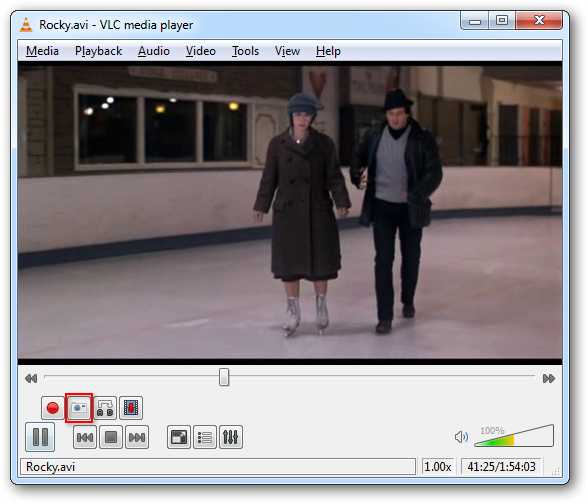
Стъпка 5. С опцията за запис можете лесно да запишете всяка част от вашите видеоклипове и да запазите във вашата папка за видео по подразбиране.
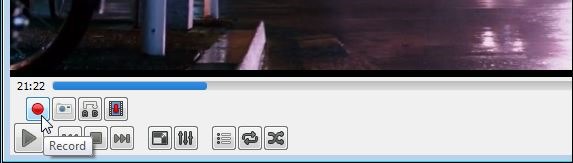
Използвайки това, можете да заснемете някои невероятни снимки, които ще обичате да видите във формат на изображение. Освен това можете да споделяте вашите заснети изображения и записани видеоклипове с приятелите си!
Така че по-горе е всичко за заснемане на снимки и изрязване на видеоклипове във VLC Media Player. С обсъдения по-горе метод можете лесно да активирате предварителното управление във VLC media player и да изрежете някои страхотни фънки изображения и видеоклипове от любимите си филми и видеоклипове и т.н., Надяваме се да ви хареса нашата работа, споделете и с други. Оставете коментар по-долу, ако имате въпроси, свързани с това.
